vivo手机怎么卸载软件
vo手机卸载软件有多种方法,以下是详细介绍:
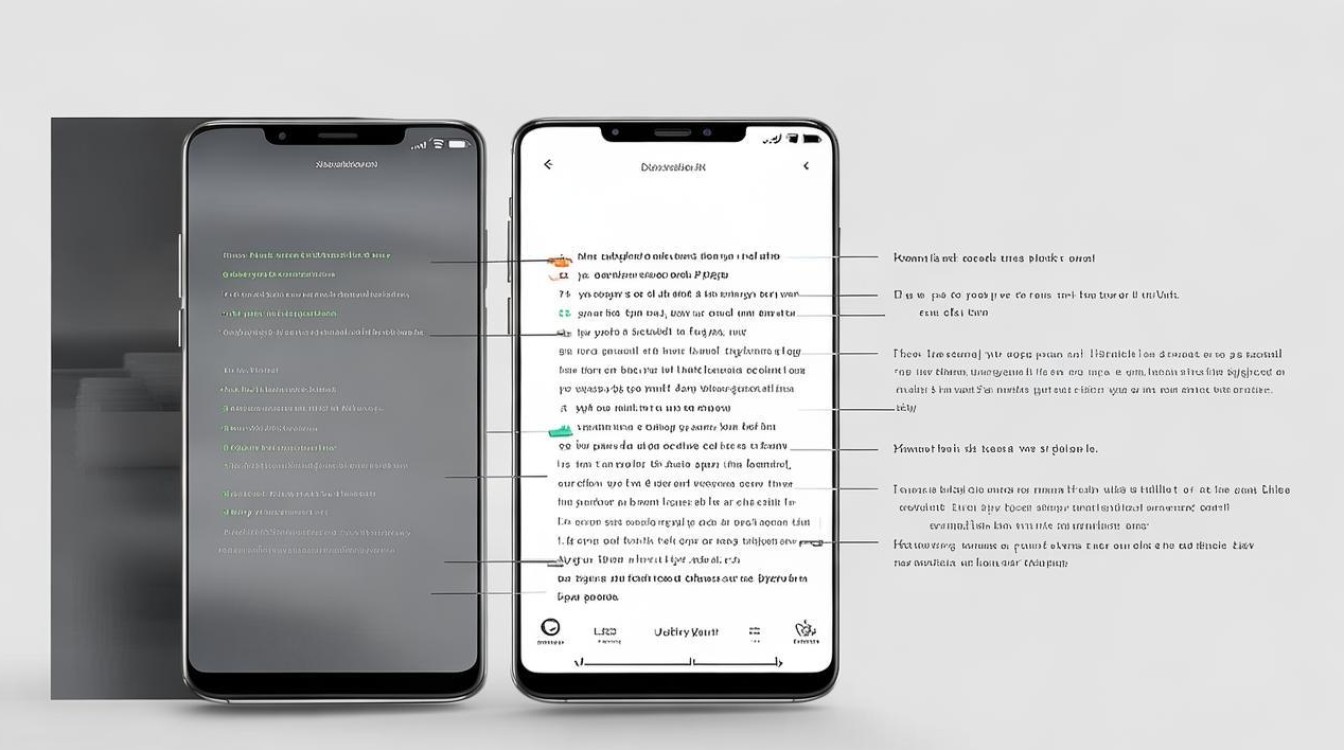
常规应用卸载方法
| 步骤 | 操作详情 | 注意事项 |
|---|---|---|
| 找到应用图标 | 在vivo手机主屏幕上或“所有应用”列表中找到要卸载的应用程序图标,若应用较多,可通过滑动屏幕或在搜索框中输入应用名称进行查找。 | 确保找到的是准确无误的应用图标,避免误删其他相似应用。 |
| 长按图标 | 长按该应用程序图标,直到屏幕弹出菜单,部分vivo手机此时可能直接显示“卸载”选项;若没有,则继续下一步。 | 长按时间要足够长,确保弹出相关菜单。 |
| 选择卸载选项 | 若长按后无“卸载”选项,可点击“应用信息”或“应用详情”,进入应用详细信息页面,在该页面中查找“卸载”按钮。 | 不同系统版本和设置下,进入应用详细信息页面的方式可能略有不同。 |
| 确认卸载 | 点击“卸载”后,系统会弹出确认框,询问是否确定要卸载该应用,再次确认无误后,点击“确定”或“卸载”按钮。 | 确认前要谨慎,一旦卸载,应用及相关数据将被删除,除非有备份,否则无法恢复。 |
通过设置中的应用管理卸载
- 打开设置:在vivo手机主屏幕上找到“设置”应用并点击打开。
- 进入应用管理:在设置中找到“应用管理”或“应用程序”选项,点击进入。
- 查找并卸载应用:在应用管理页面中,可以看到手机上安装的所有应用列表,找到要卸载的软件,点击进入其详情页面,然后点击“卸载”按钮,按照提示确认卸载即可。
批量卸载应用
- 进入应用管理:打开手机“设置”,点击“应用管理”或“应用程序”选项。
- 选择多个应用:在应用管理页面中,长按要卸载的第一个应用图标,使其被选中,然后继续点击其他要卸载的应用图标,可同时选择多个应用进行批量操作。
- 执行卸载操作:选中多个应用后,点击屏幕下方的“卸载”按钮(一般为垃圾桶图标),系统会逐个确认卸载所选应用,确认无误后即可完成批量卸载。
卸载预装软件
- 查看能否直接卸载:部分非系统核心的自带软件可直接在应用管理页面中点击“卸载”按钮进行卸载。
- 处理有设备管理器权限的软件:若遇到一些有设备管理器权限而无***常卸载的软件,需先到手机设置>安全>设备管理器中禁用该软件的设备管理权限,然后再进行卸载。
- 特殊情况处理:对于一些系统级的核心应用,无法直接卸载,若确实需要卸载,可能需要使用第三方的root权限管理工具,但此操作有一定风险,可能会导致手机失去保修资格或出现系统不稳定等问题,建议谨慎行事,也可联系vivo客服寻求帮助。
使用第三方安全软件卸载
- 下载安装安全软件:在vivo手机应用商店中搜索并下载安装可靠的第三方安全软件,如腾讯手机管家、360手机卫士等。
- 打开软件管理功能:安装完成后,打开安全软件,找到“软件管理”功能模块。
- 卸载软件:在软件管理界面中,会列出手机中已安装的应用,找到要卸载的软件,点击“卸载”按钮,按照提示操作即可。
通过以上方法,你可以轻松地在vivo手机上卸载不需要的软件,保持设备的整洁和高效运行,无论是常规应用还是预装软件,都有相应的卸载途径可供选择,利用第三方安全软件还能实现更便捷的批量卸载操作,在进行卸载操作时,请务必谨慎确认,以免误删重要应用或数据。
FAQs
Q1:卸载软件后,数据还能恢复吗? A1:一般情况下,卸载软件后,软件本身及其产生的数据会被删除,无法直接恢复,但如果之前对重要数据进行了备份,如使用云服务或备份到电脑等,可以通过恢复备份来找回数据,若没有备份,则很难恢复卸载前的数据。
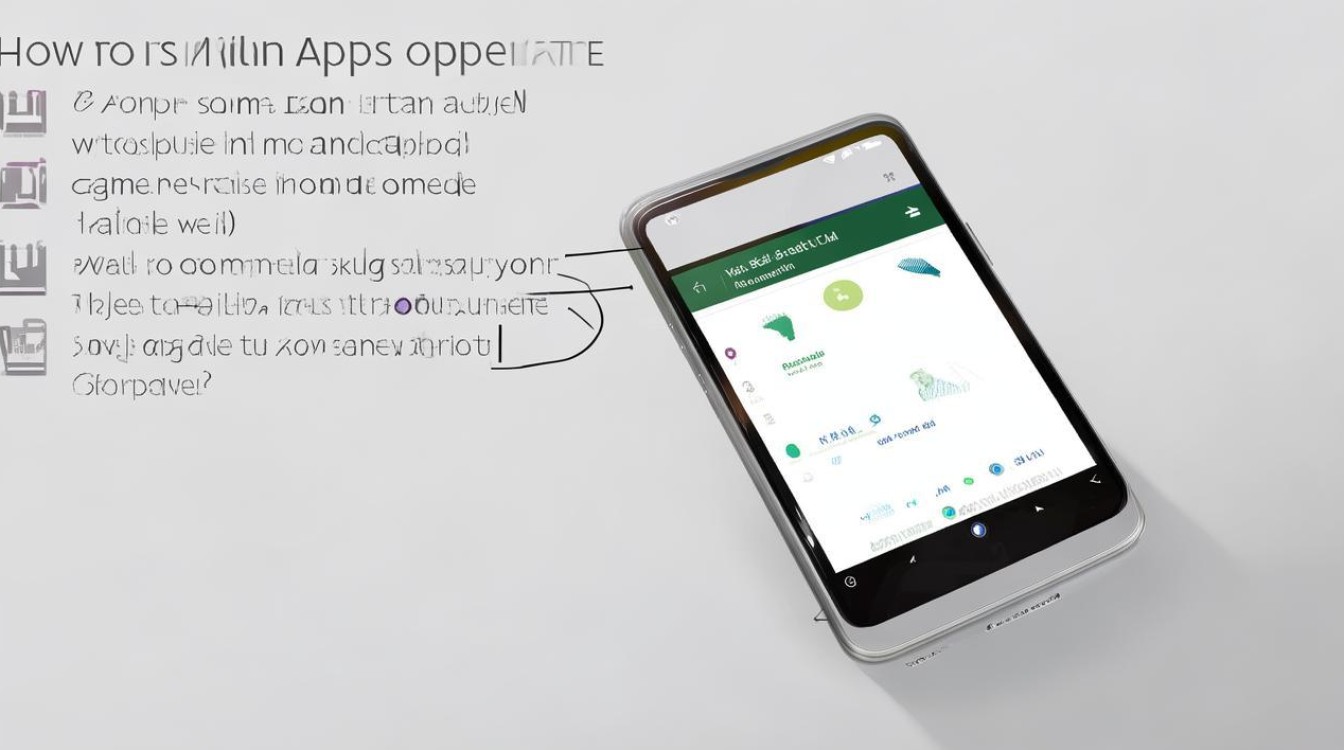
Q2:卸载软件会影响手机系统的稳定性吗? A2:正常卸载普通应用通常不会影响手机系统的稳定性,但如果是卸载系统核心应用或关键组件,可能会导致手机出现功能异常、系统不稳定等问题。
版权声明:本文由环云手机汇 - 聚焦全球新机与行业动态!发布,如需转载请注明出处。




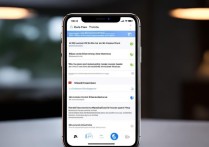
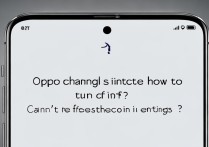






 冀ICP备2021017634号-5
冀ICP备2021017634号-5
 冀公网安备13062802000102号
冀公网安备13062802000102号